psd怎么转换成cdr?本章内容给大家谈谈电子数码产品中关于遇上cdr怎么转换成psd等问题,我们该怎么处理呢。下面就让我们一起来看看吧,希望能帮你解决到相关问题。
psd怎么转换成cdr
1、首先打开cdr软件如图,就会看到一个白色区域的cdr界面。
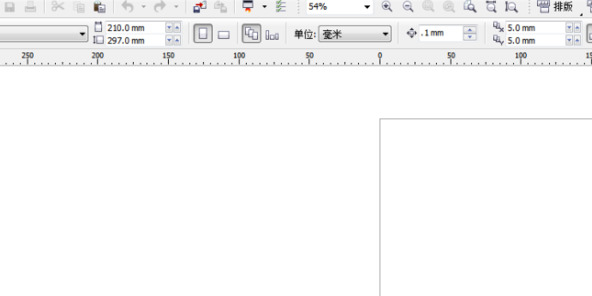
2、点击界面左上角的文件,再点击导入,这样就加载PSD文件了。
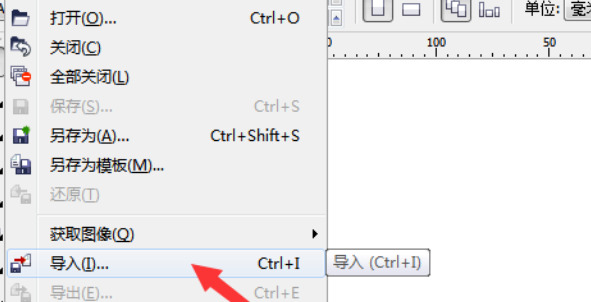
3、PSD文件加载后,再点击文件,点击另存为。
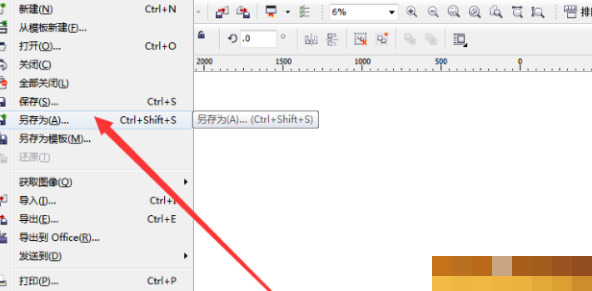
4、在弹出的保存窗口中输入需要的文件名即可,此时的psd的源文件成功转化为cdr格式了。
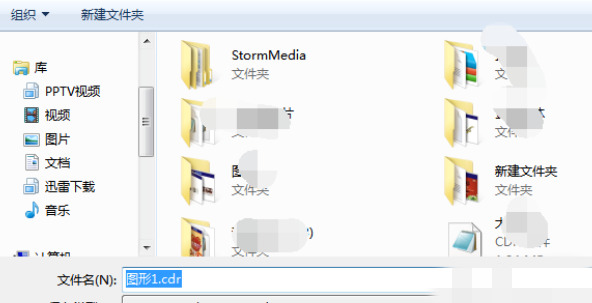
cdr怎么转换成psd
第一:打开要处理的CDR文件后,选择【窗口】-【泊坞窗】-【对象】,打开对象面板后,点击【图层1】左侧向右三角形展开图层,再点击下方的【新建图层】按钮新建出【图层2】,将【图层1】中的一个对象拖拽到【图层2】中,重复上述的操作,给每一个对象都新建一个图层,并确保每个图层中都只有一个对象;
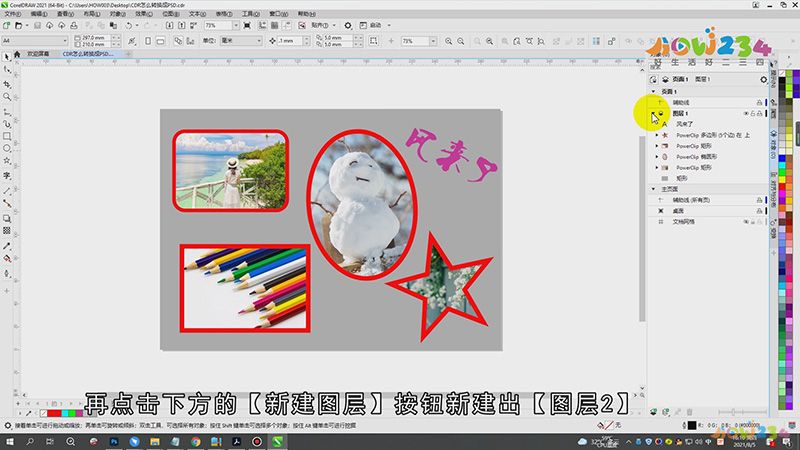
第二:然后选择【文件】-【导出】,设置保存位置后修改文件名,【保存类型】选择【PSD】,点击右下角的【导出】,勾选【保持图层】,点击下方的【OK】即可,打开保存的PSD文件,在图层面板中可以查看所有的图层;
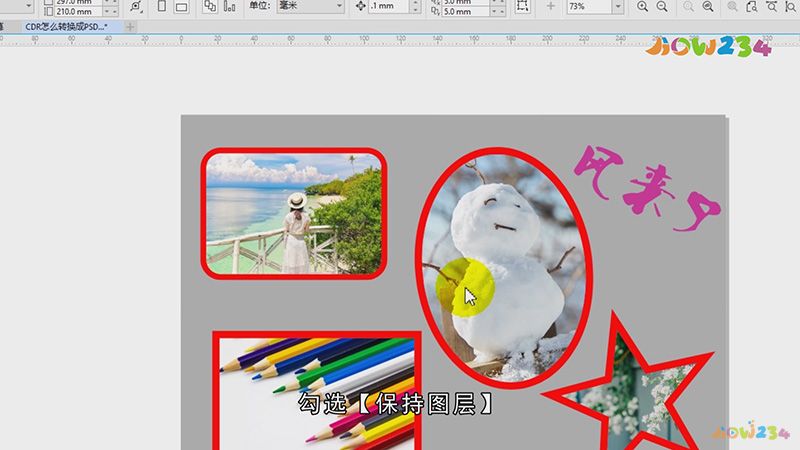
总结
本图文教程演示机型:戴尔-成就5890,适用系统:windows10家庭版,软件版本:CorelDRAW 2021;以上就是关于cdr怎么转换成psd的全部内容,希望本文的介绍能帮你解决到相关问题,如还需了解其他信息,请关注本站其他相关信息。
